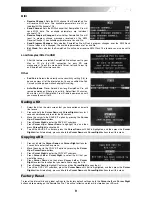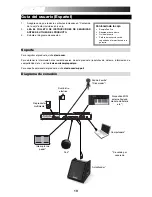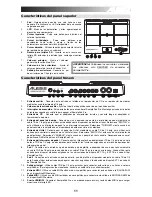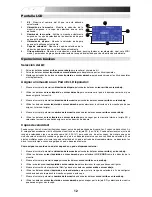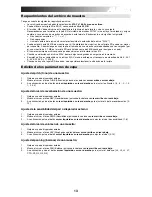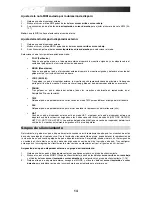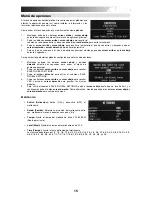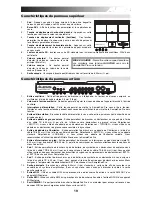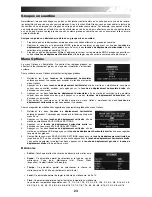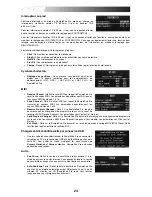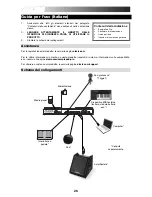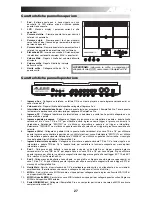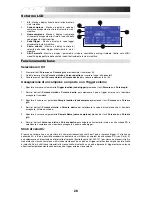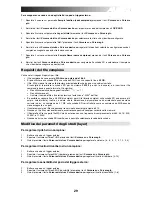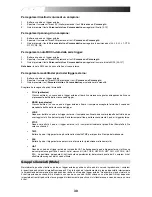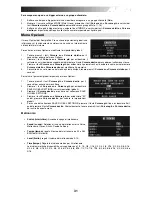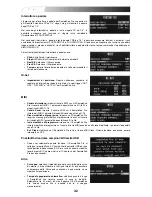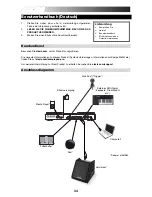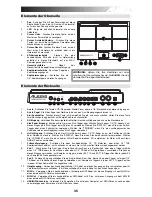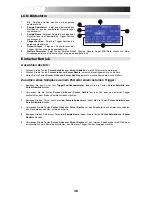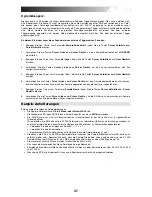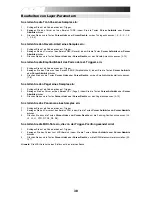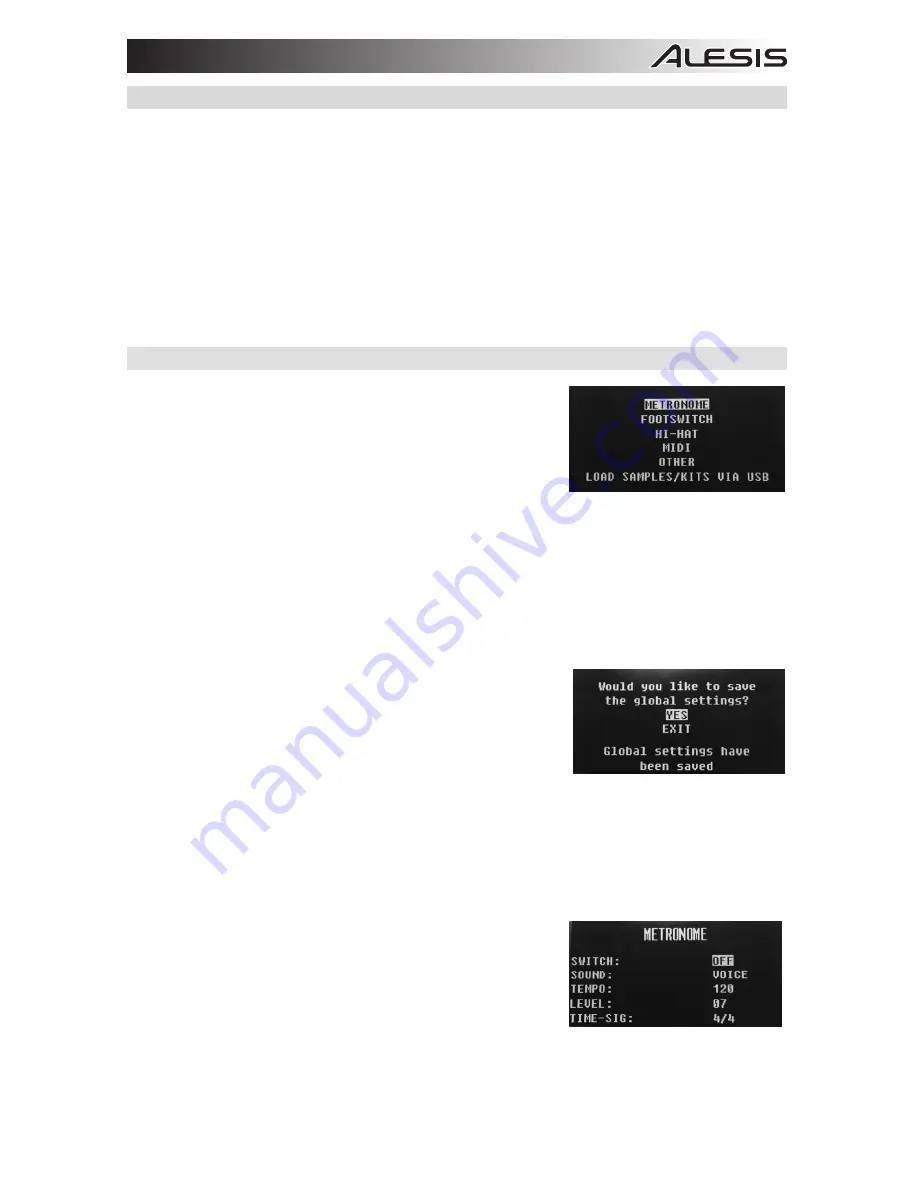
23
Groupes en sourdine
Normalement, lorsque vous frappez un pad ou un déclencheur externe alors qu’un autre pad est en cours de lecture,
les échantillons de ces deux pads sont superposés. Avec la fonction Mute Groups, vous pouvez arrêter la lecture de
l'échantillon d'un pad lorsque vous frappez un autre pad ou déclencheur externe. Par exemple, vous pouvez simuler
une cymbale charleston en affectant un son de charleston ouvert à un pad, puis affecter un son de charleston fermé
à un autre pad. Après avoir réglé les deux pads au même groupe en sourdine, ces sons s’annuleront, telle une vraie
cymbale charleston.
Assigner un pad ou un déclencheur externe à un groupe mis en sourdine :
1.
Frappez le pad ou le déclencheur externe que vous souhaitez affecter à un groupe en sourdine.
2.
Déplacez le curseur sur le paramètre MGRP (groupe en sourdine) en appuyant sur une des
touches de
déplacement verticales
, puis appuyez ensuite sur une des
touches de déplacement horizontales
afin de
sélectionner un groupe en sourdine. [1-16]
3.
Frappez un pad ou déclencheur différent, déplacez le curseur sur le paramètre MGRP et appuyez ensuite sur
une des
touches de déplacement horizontales
afin de régler ce pad au même numéro que le premier pad.
Menu Options
Le menu Options du SamplePad Pro contient les réglages globaux qui
affectent le fonctionnement global, ainsi que des informations et fonctions
système.
Pour accéder au menu Options et modifier les réglages globaux :
1.
Maintenez les deux
touches de déplacement horizontales
enfoncées pendant 2 secondes pour accéder à la fenêtre principal du
menu Options.
2.
Appuyez sur les deux
touches de déplacement horizontales
afin de mettre en surbrillance le sous-menu
auquel vous souhaitez accéder, puis appuyez sur la
touche de déplacement horizontale droite
afin
d’accéder au sous-menu.
3.
Appuyez sur les deux
touches de déplacement horizontales
afin de mettre en surbrillance le paramètre
auquel vous souhaitez accéder, puis appuyez sur une des
touches de déplacement horizontales
afin
d’accéder au paramètre.
4.
Pour quitter un sous-menu ou la fenêtre principal du menu Options, maintenez les deux
touches de
déplacement horizontales
enfoncées pendant 2 secondes.
Pour sauvegarder les modifications apportées aux paramètres globaux du menu Options :
1.
Maintenez les deux
touches de déplacement horizontales
enfoncées pendant 2 secondes pour accéder à la fenêtre principal du
menu Save.
2.
Appuyez sur les deux
touches de déplacement verticales
afin de
mettre en surbrillance SAVE GLOBAL SETTINGS.
3.
Appuyez sur la
touche de déplacement horizontale droite
afin
d’accéder au sous-menu SAVE GLOBAL SETTINGS.
4.
Appuyez sur les deux
touches de déplacement verticales
afin de
mettre en surbrillance YES et appuyez sur la
touche de déplacement horizontale droite
afin de sauvegarder
les paramètres globaux.
5.
Pour quitter le sous-menu SAVE GLOBAL SETTINGS, appuyez sur la
touche de déplacement verticale bas
jusqu’à ce qu’EXIT soit en surbrillance, et ensuite appuyez sur la
touche de déplacement horizontale droite
.
Vous pouvez également maintenir les deux appuyez sur la
touche de déplacement gauche
et
touche de
déplacement droite
afin de quitter ce menu.
Métronome
•
Switch :
Touche permettant d'activer ou de désactiver le métronome.
•
Sound :
Ce paramètre permet de sélectionner le type de son du
métronome
: Voice (voix), Metronome (clic), Claves, Sticks
(baguettes), Cowbell (cloche) et Beep (bip).
•
Tempo :
Ce paramètre permet de sélectionner la vitesse du
métronome, de 30 à 280 bpm (battements par minute).
•
Level :
Ce paramètre permet de régler le volume du métronome, de 0 à 10.
•
Time :
Ce paramètre permet de régler la division temporelle du métronome.
Les divisions temporelles disponibles sont 1/2, 1/4, 1/8, 1/16, 2/2, 2/4, 2/8, 2/16, 3/2, 3/4, 3/8, 3/16, 4/2, 4/4,
4/8, 4/16, 5/2, 5/4, 5/8, 5/16, 6/2, 6/4, 6/8, 6/16, 7/2, 7/4, 7/8, 7/16, 8/2, 8/4, 8/8, 8/16, 9/2, 9/4, 9/8 et 9/16.
Summary of Contents for samplepad pro
Page 2: ......
Page 44: ...alesis com Manual Version 1 2 ...